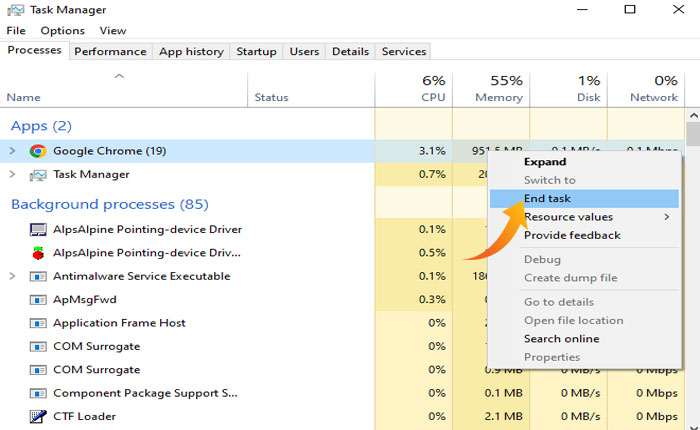
¿Palworld está atascado en una pantalla de carga y no sabes cómo solucionarlo? Si tu problema es SÍ entonces no te preocupes, estás en el lugar correcto.
Palwold es un nuevo juego de creación de supervivientes que cuenta con más de 100 amigos que los jugadores reúnen y entrenan para luchar junto a ellos e incluso ponerlos por ti.
Desde que se lanzó este juego, los jugadores se han apresurado a jugarlo, lo que de repente aumenta la carga en el servidor del juego, lo que provoca que se bloquee u otros problemas dentro del juego.
Actualmente, muchos jugadores han informado que Palworld está atascado en una pantalla de carga que les impide jugar. Si usted también enfrenta el mismo problema, no se preocupe, lo tenemos cubierto.
En esta guía, aprenderá por qué Palworld está atascado en una pantalla de carga y cómo solucionar este problema.
¿Por qué Palworld está atascado en una pantalla de carga?
Al igual que cualquier otro problema en el juego, es posible que te encuentres con Palworld atascado en un problema de pantalla de carga por varias razones, algunas de las más comunes incluyen:
- Dispositivo incompatible.
- Versión desactualizada de controladores gráficos u otros.
- El software que se ejecuta en segundo plano entra en conflicto con la funcionalidad del juego.
- Versión desactualizada del juego.
- Archivos de instalación faltantes y dañados.
- Restricciones de antivirus o firewall.
Sin embargo, si te enfrentas a un problema de Palworld atascado en la pantalla de carga, puedes solucionarlo utilizando los métodos que se mencionan a continuación.
Entonces, sin más preámbulos, comencemos:
Cómo solucionar el problema de Palworld atascado en una pantalla de carga
Aplique los siguientes métodos para solucionar el problema de Palworld atascado en una pantalla de carga.
Método 1: verificar los requisitos del sistema
Si el juego no se inicia y se queda atascado en una pantalla de carga, es posible que su dispositivo no sea compatible con el juego y no cumpla con los requisitos del sistema.
En ese caso, lo primero que puede hacer es verificar las configuraciones requeridas del sistema del juego y asegurarse de que su dispositivo cumpla con los requisitos mínimos del sistema del juego Palworld.
Estos son los requisitos mínimos y recomendados del juego Palworld:
Requisito mínimo del sistema:
- Requiere un procesador y un sistema operativo de 64 bits.
- SO:Windows 10 o posterior (64 bits)
- Procesador:i5-3570K 3,4 GHz 4 núcleos
- Memoria:16 GB de RAM
- Gráficos:GeForce GTX 1050 (2GB)
- DirectX:Versión 11
- Red:Conexión de Internet de banda ancha
- Almacenamiento:40 GB de espacio disponible
Requisitos del sistema recomendados:
- Requiere un procesador y un sistema operativo de 64 bits.
- SO:Windows 10 o posterior (64 bits)
- Procesador:i5-3570K 3,4 GHz 4 núcleos
- Memoria:16 GB de RAM
- Gráficos:GeForce GTX 1050 (2GB)
- DirectX:Versión 11
- Red:Conexión de Internet de banda ancha
- Almacenamiento:40 GB de espacio disponible
Método 2: cerrar el software innecesario
A veces, los usuarios encuentran el problema mientras juegan porque el software innecesario que se ejecuta en segundo plano consume los recursos del sistema y su juego no obtiene los recursos necesarios, como RAM, CPU y otros.
En ese caso, cerrar el software innecesario en segundo plano solucionará el problema. Así es como puede cerrar completamente los programas:
- Clickea en el Barra de búsqueda de Windows y escribe Administrador de tareas.
- A partir del resultado, abra el programa con permisos de administrador.
- desde el viento del administrador de tareas seleccione el Procesos pestaña.
- Aquí busque el software que desea cerrar y haga clic derecho sobre él.
- En el menú que aparece seleccione Tarea final.
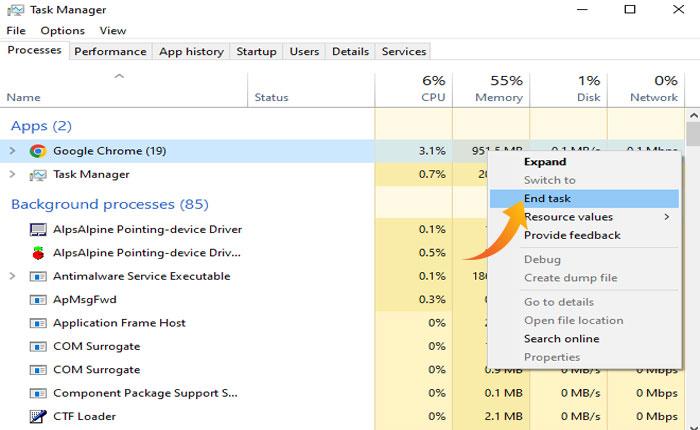
- Eso es todo.
Método 3: reinicie su dispositivo
Si cerrar programas innecesarios no soluciona su problema, lo siguiente que puede hacer es reiniciar su dispositivo. Para hacer eso, haga clic en el Icono de Windows en la esquina inferior izquierda de la pantalla, seleccione Fuerzay luego elija Cerrar.
Una vez que su computadora esté apagada, desconecte el cable de alimentación del tomacorriente y retire también los demás cables. Deje su computadora como está durante unos minutos y luego vuelva a enchufar todos los cables y reinicie la PC.
Una vez reiniciado, inicia el juego y comprueba si tu problema está solucionado.
Método 4: actualizar los controladores gráficos
También es posible que se enfrente a este problema debido a una versión desactualizada de los controladores gráficos instalados en su dispositivo. En ese caso, actualizar los controladores puede solucionar el problema de que Palworld se atasque en la pantalla de carga.
Así es como puedes hacerlo:
- Abre el Administrador de dispositivos en su PC con Windows.
- Busca el Experto en visualización y haz clic para gastarlo.
- Ahora, haga clic derecho en los controladores gráficos y seleccione Actualizar controlador.
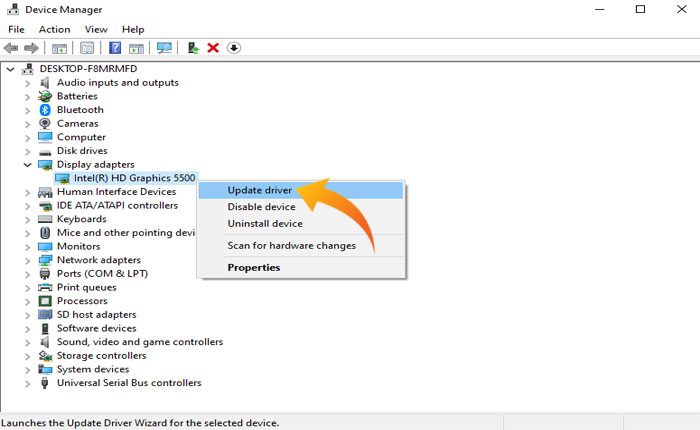
- Esto le mostrará la ventana emergente con dos opciones.
- Te recomendamos elegir el “Buscar controladores automáticamente” opción.
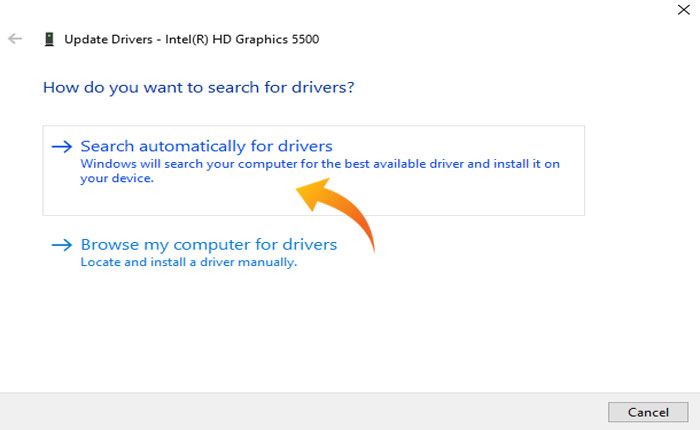
- También puede optar por la opción manual si tiene buenos conocimientos de controladores.
- Eso es todo, buscará y actualizará automáticamente sus controladores.
Método 5: actualiza el juego Palworld
También es posible que te encuentres con el problema porque estás jugando a una versión desactualizada del juego. En ese caso, deberías actualizar tu juego para solucionar este problema.
Los desarrolladores de este juego lanzan nuevos parches de actualizaciones para introducir nuevas funciones y agregar correcciones de errores. Para jugar sin ningún problema, tu juego debe estar actualizado a la última versión.
Así es como puedes actualizar tu juego Palworld en Steam:
- Abre el Cliente de vapor.
- Ve a la Biblioteca.
- Encuentra el Mundo pal.
- Haz clic derecho en el juego y selecciona Propiedades.
- Aquí ve al Actualizaciones pestaña.
- Haga clic en Actualizaciones automáticas.
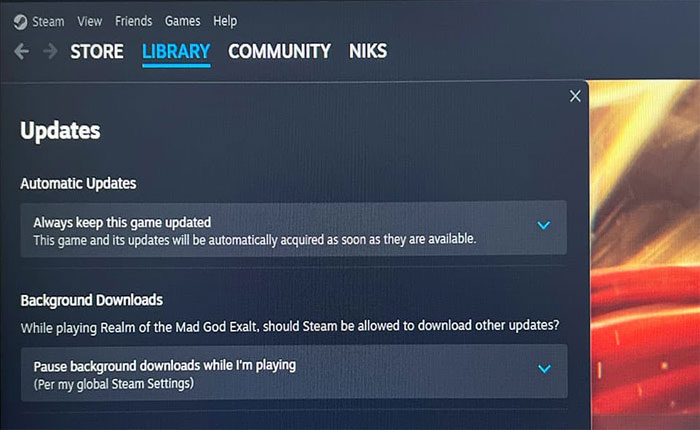
- Buscará automáticamente la actualización disponible. Si hay una actualización disponible, asegúrese de hacer clic en Actualizar.
- Una vez instalado, reinicia tu PC y luego intenta iniciar el juego nuevamente.
Método 6: actualice el software de su sistema
Al igual que en el juego, si tienes actualizaciones del sistema pendientes, es posible que encuentres varios problemas y errores técnicos. En tales casos, puede solucionar el problema actualizando su sistema operativo.
Método 7: verificar el archivo del juego
Si ninguno de los métodos mencionados anteriormente funciona para ti, lo último que puedes hacer es verificar los archivos del juego para reemplazar los archivos de instalación dañados y faltantes.
Para ello, aplique los siguientes pasos:
- Abre el Cliente de vapor y ve al Biblioteca.
- Haga clic derecho en el mundo pal juego y seleccione Propiedades.
- Selecciona el Archivos instalados pestaña a la izquierda.
- Clickea en el «Verificar la integridad de los archivos del juego» botón.
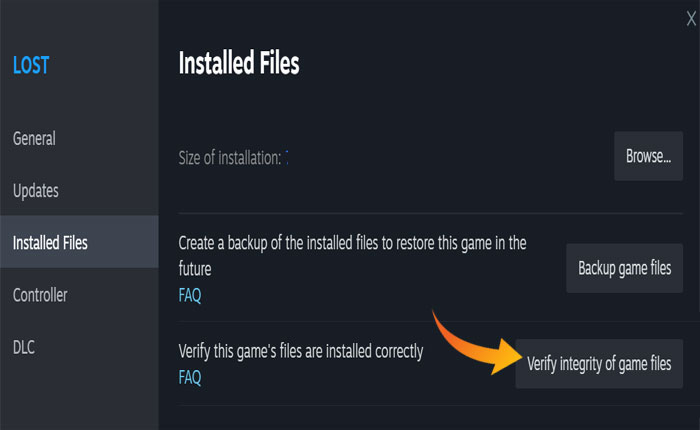
- Esto escaneará los archivos del juego y reemplazará los archivos dañados y faltantes por otros nuevos.
Eso es todo, esperamos que esta guía te ayude a solucionar el problema de Palworld atascado en una pantalla de carga.